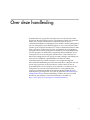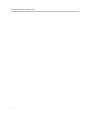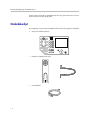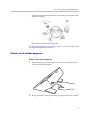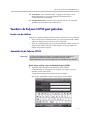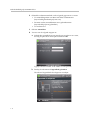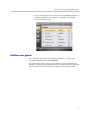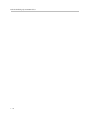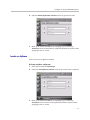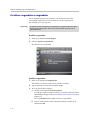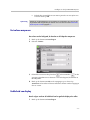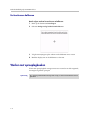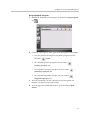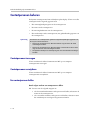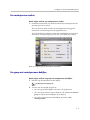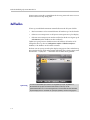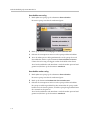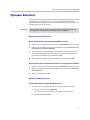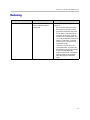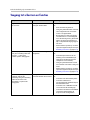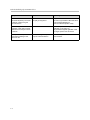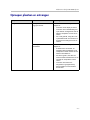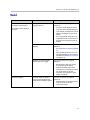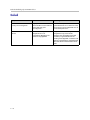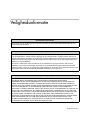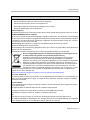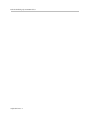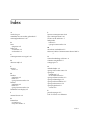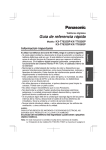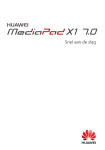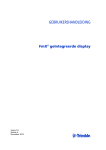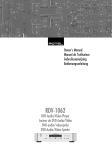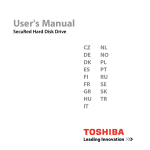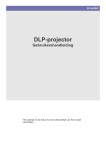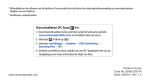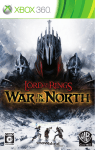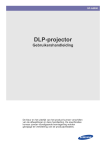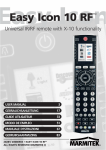Download Polycom CX 700 User Guide
Transcript
Gebruikershandleiding voor de Polycom® CX700 IP-telefoon Versie van september 2007 1725-31402-118 Rev. A Handelsmerken Polycom®, het Polycom-logo, SoundPoint® IP, SoundStation®, SoundStation VTX 1000®, ViaVideo®, ViewStation® en Vortex® zijn gedeponeerde handelsmerken van Polycom, Inc. Conference Composer™, Global Management System™, ImageShare™, Instructor RP™, iPower™, MGC™, PathNavigator™, People+Content™, PowerCam™, Pro-Motion™, QSX™, ReadiManager™, Siren™, StereoSurround™, V2IU™, Visual Concert™, VS4000™, VSX™ en het industriële ontwerp van SoundStation zijn handelsmerken van Polycom, Inc. in de Verenigde Staten en in diverse andere landen. Alle overige handelsmerken zijn het eigendom van de respectieve eigenaars. Patenten Het bijgaand ingesloten product is beschreven in een of meer Amerikaanse patenten en patenten in andere landen, en/of er zijn patentaanvragen ingediend door Polycom, Inc. en/of een of meer van haar licentiegevers. Afwijzing van aansprakelijkheid In sommige landen of rechtsgebieden is het niet toegestaan uitsluitingen of beperkingen toe te passen op niet-uitdrukkelijk verstrekte garanties, noch de beperking van incidentele schade of gevolgschade voor bepaalde producten die aan consumenten worden geleverd, noch de beperking van aansprakelijkheid voor persoonlijk letsel. Het is dus mogelijk dat bovenstaande beperkingen en uitsluitingen in uw geval niet of beperkt van toepassing zijn. Wanneer niet-uitdrukkelijk verstrekte garanties niet volledig mogen worden uitgesloten, worden ze beperkt tot de duur van de van toepassing zijnde expliciete garantie. Deze garantie verleent u specifieke wettelijke rechten, die verschillen naargelang de lokale wetgeving. Copyright De software die in dit product is geïntegreerd, kan auteursrechtelijk zijn beschermd door Polycom en/of een van haar licentiegevers. Copyright © 2007 Polycom, Inc. DE SOFTWARE WORDT “ALS ZODANIG” GELEVERD, ZONDER ENIGE VORM VAN GARANTIE, EXPLICIET OF IMPLICIET, INCLUSIEF MAAR NIET BEPERKT TOT DE GARANTIE VAN VERKOOPBAARHEID, GESCHIKTHEID VOOR EEN BEPAALD DOEL EN NON-INFRINGEMENT. IN GEEN ENKEL GEVAL KUNNEN DE AUTEURS OF COPYRIGHTHOUDERS AANSPRAKELIJK WORDEN GEHOUDEN VOOR CLAIMS, SCHADE OF ANDERE VERPLICHTINGEN, HETZIJ GEBASEERD OF AFGESLOTEN CONTRACTEN, ONRECHTMATIGE DADEN OF ANDERSZINS, ALS GEVOLG VAN OF IN VERBAND MET DE SOFTWARE OF HET GEBRUIK VAN ANDERE ELEMENTEN IN DE SOFTWARE. © 2007 Polycom, Inc. Alle rechten voorbehouden. Polycom Inc. 4750 Willow Road Pleasanton, CA 94588-2708 USA Niets uit deze handleiding mag worden verveelvoudigd, opgeslagen in een geautomatiseerd gegevensbestand of openbaar worden gemaakt, in enige vorm of op enige wijze, hetzij elektronisch, mechanisch door fotokopieën, opnamen of op enige andere manier, zonder voorafgaande schriftelijke toestemming van Polycom, Inc. Polycom, Inc. behoudt te allen tijde de eigendomsrechten van de software die in de producten is geïntegreerd. De software wordt beschermd door de auteursrechten van de Verenigde Staten en internationale verdragen. De software moet dus worden behandeld als ieder ander materiaal waarop auteursrecht rust (zoals een boek of een geluidsopname). Ondanks alle aan de samenstelling van de tekst bestede zorg, kan Polycom, Inc. aansprakelijkheid aanvaarden voor eventuele schade die zou kunnen voortvloeien uit enige fout die in deze handleiding zou kunnen voorkomen. Polycom, Inc. is evenmin verantwoordeljk voor druk- of schrijffouten. De informatie in dit document kan zonder voorafgaande aankondiging worden gewijzigd. Over deze handleiding Wij stellen het zeer op prijs dat u heeft gekozen voor de Polycom CX700 IP-telefoon. Met deze telefoon kunt u nog efficiënter werken door gebruik te maken van Unified Communications. Dit houdt in dat de diverse communicatiemiddelen en bedrijfsprocessen naadloos worden geïntegreerd, iets wat onmogelijk is met traditionele telefoons. Als u een Polycom CX700 aansluit op een computer met Microsoft® Office Communications Server 2007, kunt u gewone en VoIP-oproepen (Voice over Internet Protocol) plaatsen, oproepen beantwoorden, oproepen doorschakelen, een overzicht bijhouden van alle oproepen, een telefonische vergadering starten en klikken op een contactpersoon om via de integratie met Microsoft’s Active Directory en Microsoft Exchange Server een oproep tot stand te brengen. Met behulp van een Polycom CX700 kunt u gebruikmaken van Microsoft Office Communications Server 2007 zonder dat u een computer nodig hebt. Deze Gebruikershandleiding bevat alle informatie die u nodig hebt om snel aan de slag te gaan met uw nieuwe telefoon. Neem contact op met de systeembeheerder om te controleren of het netwerk is voorbereid voor de configuratie van uw Polycom CX700 IP-telefoon, u als gebruiker bent toegevoegd aan Microsoft Office Communications Server 2007 en of het netwerk juist is geconfigureerd. Lees eerst de gedeelten Onderdelenlijst en Veiligheidsinformatie in deze handleiding voordat u de Polycom CX700 IP-telefoon gaat instellen. U kunt deze informatie ook vinden op http://www.polycom.com/support/voicedocumentation/. iii Gebruikershandleiding Polycom CX700 IP-telefoon iv Contents Over deze handleiding. . . . . . . . . . . . . . . . . . . . . . . . . . . . . iii 1 Aan de slag met de Polycom® CX700 IP-telefoon . . . . . . . 1–1 Onderdelenlijst . . . . . . . . . . . . . . . . . . . . . . . . . . . . . . . . . . . . . . . . . . . . . . . . . 1–2 De Polycom CX700 voorbereiden voor gebruik . . . . . . . . . . . . . . . . . . . . . 1–3 De handset en de optionele headset aansluiten . . . . . . . . . . . . . . . . . . 1–3 De netwerkkabel en het netsnoer aansluiten . . . . . . . . . . . . . . . . . . . . 1–4 De basis van de telefoon aanpassen . . . . . . . . . . . . . . . . . . . . . . . . . . . . 1–5 Kenmerken van de Polycom CX700 . . . . . . . . . . . . . . . . . . . . . . . . . . . . . . . 1–6 Voordat u de Polycom CX700 gaat gebruiken . . . . . . . . . . . . . . . . . . . . . . 1–7 Locatie van de telefoon . . . . . . . . . . . . . . . . . . . . . . . . . . . . . . . . . . . . . . 1–7 Aanmelden bij de Polycom CX700 . . . . . . . . . . . . . . . . . . . . . . . . . . . . . 1–7 Richtlijnen voor gebruik . . . . . . . . . . . . . . . . . . . . . . . . . . . . . . . . . . . . . 1–9 2 Instellingen van de Polycom® CX700 aanpassen . . . . . . . . 2–1 Basisinstellingen configureren . . . . . . . . . . . . . . . . . . . . . . . . . . . . . . . . . . . . 2–1 Datum- en tijdnotatie . . . . . . . . . . . . . . . . . . . . . . . . . . . . . . . . . . . . . . . . 2–2 Locatie en tijdzone . . . . . . . . . . . . . . . . . . . . . . . . . . . . . . . . . . . . . . . . . . 2–3 De telefoon vergrendelen en ontgrendelen . . . . . . . . . . . . . . . . . . . . . 2–4 Het volume aanpassen . . . . . . . . . . . . . . . . . . . . . . . . . . . . . . . . . . . . . . . 2–5 Helderheid van display . . . . . . . . . . . . . . . . . . . . . . . . . . . . . . . . . . . . . . 2–5 Uw wachtwoord wijzigen . . . . . . . . . . . . . . . . . . . . . . . . . . . . . . . . . . . . 2–6 Uw pincode wijzigen . . . . . . . . . . . . . . . . . . . . . . . . . . . . . . . . . . . . . . . . 2–7 Aanmelden als een andere gebruiker . . . . . . . . . . . . . . . . . . . . . . . . . . 2–7 Het touchscreen kalibreren . . . . . . . . . . . . . . . . . . . . . . . . . . . . . . . . . . . 2–8 Werken met oproeplogboeken . . . . . . . . . . . . . . . . . . . . . . . . . . . . . . . . . . . . 2–8 Contactpersonen beheren . . . . . . . . . . . . . . . . . . . . . . . . . . . . . . . . . . . . . . . 2–10 Contactpersonen toevoegen . . . . . . . . . . . . . . . . . . . . . . . . . . . . . . . . . 2–10 Contactpersonen verwijderen . . . . . . . . . . . . . . . . . . . . . . . . . . . . . . . . 2–10 Een contactpersoon bellen . . . . . . . . . . . . . . . . . . . . . . . . . . . . . . . . . . . 2–10 Een contactpersoon zoeken . . . . . . . . . . . . . . . . . . . . . . . . . . . . . . . . . . 2–11 Een groep met contactpersonen bekijken . . . . . . . . . . . . . . . . . . . . . . 2–11 v Gebruikershandleiding Polycom CX700 IP-telefoon 3 Werken met de basisfuncties van de Polycom® CX700 . . . 3–1 Zelf bellen . . . . . . . . . . . . . . . . . . . . . . . . . . . . . . . . . . . . . . . . . . . . . . . . . . . . . 3–2 Een oproep beantwoorden . . . . . . . . . . . . . . . . . . . . . . . . . . . . . . . . . . . . . . . 3–3 Een oproep beëindigen . . . . . . . . . . . . . . . . . . . . . . . . . . . . . . . . . . . . . . . . . . 3–5 De microfoon uitschakelen . . . . . . . . . . . . . . . . . . . . . . . . . . . . . . . . . . . . . . . 3–5 Het volume aanpassen . . . . . . . . . . . . . . . . . . . . . . . . . . . . . . . . . . . . . . . . . . 3–5 Een nummer terugbellen . . . . . . . . . . . . . . . . . . . . . . . . . . . . . . . . . . . . . . . . 3–5 Een oproep in de wacht zetten . . . . . . . . . . . . . . . . . . . . . . . . . . . . . . . . . . . . 3–6 Een telefonische vergadering tot stand brengen . . . . . . . . . . . . . . . . . . . . . 3–6 Een oproep doorschakelen . . . . . . . . . . . . . . . . . . . . . . . . . . . . . . . . . . . . . . . 3–7 Oproepen doorsturen . . . . . . . . . . . . . . . . . . . . . . . . . . . . . . . . . . . . . . . . . . . 3–9 Voicemail gebruiken . . . . . . . . . . . . . . . . . . . . . . . . . . . . . . . . . . . . . . . . . . . 3–10 Uw aanwezigheidsstatus wijzigen . . . . . . . . . . . . . . . . . . . . . . . . . . . . . . . 3–10 De telefoon opnieuw opstarten . . . . . . . . . . . . . . . . . . . . . . . . . . . . . . . . . . 3–13 4 Problemen met de Polycom® CX700 oplossen . . . . . . . . . . 4–1 Voeding en opstarten . . . . . . . . . . . . . . . . . . . . . . . . . . . . . . . . . . . . . . . . . . . 4–2 Bediening . . . . . . . . . . . . . . . . . . . . . . . . . . . . . . . . . . . . . . . . . . . . . . . . . . . . . 4–3 Toegang tot schermen en functies . . . . . . . . . . . . . . . . . . . . . . . . . . . . . . . . . 4–4 Oproepen plaatsen en ontvangen . . . . . . . . . . . . . . . . . . . . . . . . . . . . . . . . . 4–7 Beeld . . . . . . . . . . . . . . . . . . . . . . . . . . . . . . . . . . . . . . . . . . . . . . . . . . . . . . . . . 4–9 Geluid . . . . . . . . . . . . . . . . . . . . . . . . . . . . . . . . . . . . . . . . . . . . . . . . . . . . . . . 4–10 Veiligheidsinformatie . . . . . . . . . . . . . Veiligheidsinformatie–1 Index . . . . . . . . . . . . . . . . . . . . . . . . . . . . . . . . . . . . .Index–1 vi 1 Aan de slag met de Polycom® CX700 IP-telefoon Dit hoofdstuk bevat instructies voor de basisinstallatie van de Polycom CX700 IP-telefoon en hoe u optimale resultaten kunt behalen. De Polycom CX700 IP-telefoon is naadloos geïntegreerd met Microsoft Office Communicator 2007. Het grafische display is voorzien van een touchscreen (aanraakscherm), waardoor de bediening van de telefoon zeer eenvoudig is. Het scrollwiel onder het scherm en het numerieke toetsenblok dragen verder bij aan een prettige en intuïtieve bediening. De Polycom CX700 IP-telefoon ondersteunt diverse geavanceerde functies, zoals: • Telefonie op basis van aanwezigheid en via telefoonlijst • Een 5.7” touchscreen, uiteraard in kleur • Windows CE • Breedband-audio • 2 USB-poorten • Een biometrische vingerafdrukscanner • 2 10/100 geschakelde Ethernet-poorten met POE Dit hoofdstuk bestaat uit de volgende gedeelten: • Onderdelenlijst • De Polycom CX700 voorbereiden voor gebruik • Kenmerken van de Polycom CX700 • Voordat u de Polycom CX700 gaat gebruiken Lees Instellingen van de Polycom® CX700 aanpassen op pagina 2-1 om de instellingen van de telefoon aan te passen. Als u meer wilt weten over de basisfuncties van de telefoon, leest u Werken met de basisfuncties van de Polycom® CX700 op pagina 3-1. 1-1 Gebruikershandleiding Polycom CX700 IP-telefoon Neem contact op met de systeembeheerder als u nog meer wilt weten over uw nieuwe telefoon of hulp nodig hebt. Onderdelenlijst De verpakking van uw Polycom CX700 IP-telefoon bevat de volgende onderdelen: 1-2 • Polycom CX700 IP-telefoon • handset en bijbehorend snoer • netwerkkabel Aan de slag met de Polycom® CX700 IP-telefoon • Opmerking voedingsadapter met netsnoer Het hierboven afgebeelde netsnoer is slechts ter illustratie. Het bijgeleverde netsnoer verschilt namelijk per land. • beknopte handleiding en registratiekaart Controleer de inhoud van de verpakking om er zeker van te zijn dat er niets ontbreekt. Neem contact op met de systeembeheerder als er onderdelen ontbreken. De Polycom CX700 voorbereiden voor gebruik In dit gedeelte wordt beschreven hoe u de Polycom CX700 voorbereidt voor gebruik: • De handset en headset (optie) aansluiten • De netwerkkabel en het netsnoer aansluiten • De stand van de telefoon bepalen Als de telefoon al klaar is voor gebruik, gaat u verder naar Kenmerken van de Polycom CX700 op pagina 1-6. De handset en de optionele headset aansluiten Ga als volgt te werk om de handset en eventueel de headset aan te sluiten: 1. Sluit het ene uiteinde van het telefoonsnoer aan op de handset en steek het andere uiteinde in de aansluiting voor de handset op de achterzijde van de telefoon. 1-3 Gebruikershandleiding Polycom CX700 IP-telefoon 2. Sluit de headset (optie) aan op de aansluiting voor de headset op de achterzijde van de telefoon (naast de aansluiting voor de handset). In het gedeelte Voice op de ondersteuningssite van Polycom kunt u een overzicht vinden van de ondersteunde headsets: http://www.polycom.com/support/voice/. Opmerking Als headsets worden gebruikt in extreem statische omgevingen, waar gebruikers hun headset regelmatig loskoppelen en weer aansluiten op de telefoon, bestaat de kans dat de telefoon beschadigd raakt door elektrostatische ontlading. In dat geval is het noodzakelijk maatregelen te nemen om te voorkomen dat er te veel statische elektriciteit wordt opgebouwd in de ruimte. Dit is mogelijk door regeling van de luchtvochtigheid en door ervoor te zorgen dat er zich geen synthetische materialen in de buurt van de telefoon bevinden. Een andere mogelijkheid is een speciale antistatische spray aan te brengen op de vloerbedekking in de ruimte. De netwerkkabel en het netsnoer aansluiten Maak gebruik van PoE (Power over Ethernet) voor netwerk- en voedingsaansluitingen, tenzij anders aangegeven door de systeembeheerder. Opmerking De voedingsadapter hoeft niet altijd te worden gebruikt. De systeembeheerder zal u vertellen of dit nodig is. De netwerkkabel en het netsnoer aansluiten: 1. Sluit de bijgeleverde netwerkkabel aan tussen de LAN-poort op de telefoon en een vrije RJ-45-poort. Als de bijgeleverde netwerkkabel wordt gebruikt, kan de telefoon voeding ontvangen via een netwerkpoort die PoE (IEEE 802.3af) ondersteunt. Als er geen PoE-netwerkpoort beschikbaar is, sluit u de voedingsadapter aan op de Polycom CX700, zoals hieronder aangegeven. Steek vervolgens 1-4 Aan de slag met de Polycom® CX700 IP-telefoon de plug van het bijgeleverde netsnoer in de adapter en de stekker in een geaard stopcontact. De telefoon wordt automatisch opgestart. Zie Aanmelden bij de Polycom CX700 op pagina 1-7 voor informatie over hoe u zich kunt aanmelden bij de telefoon. De basis van de telefoon aanpassen De basis van de telefoon aanpassen: 1. Druk op de knop aan de achterzijde van de Polycom CX700 IP-telefoon om de gezichtshoek te bepalen. 2. Beweeg de telefoon omhoog en omlaag om de gewenste stand te kiezen. 1-5 Gebruikershandleiding Polycom CX700 IP-telefoon Kenmerken van de Polycom CX700 13 12 1 11 9 10 8 6 7 5 3 4 2 De Polycom CX700 heeft de volgende kenmerken: 1. Grafisch display—Hier wordt informatie weergegeven die betrekking heeft op oproepen. Daarnaast worden op het display berichten, de datum en tijd, en andere relevante gegevens weergegeven. U kunt het display bovendien gebruiken om via het touchscreen opdrachten in te voeren en contactpersonen te selecteren. 2. Indicator voor aanwezigheidsstatus—Deze indicator geeft uw huidige aanwezigheidsstatus aan. Zie voor meer informatie Uw aanwezigheidsstatus wijzigen op pagina 3-10. 3. Scrollwiel—Hiermee kunt u door de lijst met contactpersonen en andere elementen van de gebruikersinterface bladeren. 4. Selectietoets—Hiermee selecteert u de gemarkeerde informatie. 5. Help-toets—Hiermee kunt u Help-tekst weergeven voor het huidige scherm. 6. Microfoon aan/uit—Druk tijdens een gesprek op deze toets om het geluid uit te schakelen, zodat anderen u niet kunnen horen. 7. Volume—Gebruik deze toets om het volume van de handset, de luidspreker van de telefoon of de luidspreker de headset aan te passen. Als er geen oproep actief is, gebruikt u deze toets om het volume van het belsignaal te wijzigen. 8. Headset aan/uit—Gebruik deze toets als u oproepen wilt plaatsen en ontvangen via een aangesloten headset (niet bijgeleverd). 9. Luidspreker aan/uit—Hiermee kunt u handsfree bellen. 10. Luidspreker—De luidspreker voor het belsignaal en voor handsfree bellen. 11. 'Hookswitch' en houder voor handset 1-6 Aan de slag met de Polycom® CX700 IP-telefoon 12. Toetsenblok—Deze 12 toetsen bieden toegang tot de 10 cijfers, de 26 alfabetische tekens en de speciale tekens die beschikbaar zijn in contextafhankelijke toepassingen. 13. Vingerafdrukscanner—Via deze scanner kunt u zich met een vingertop aanmelden bij uw Polycom CX 700 IP-telefoon. Voordat u de Polycom CX700 gaat gebruiken Locatie van de telefoon Hanteer de volgende richtlijnen om een locatie te selecteren voor uw telefoon: • Plaats uw Polycom CX700 IP-telefoon op een goed geventileerde, vlakke, schone en droge locatie in de buurt van uw computer. • Plaats de voedingsadapter op een goed geventileerde, vlakke, schone en droge locatie onder het bureau. Leg de adapter niet op een plek waar mensen erop kunnen trappen. Aanmelden bij de Polycom CX700 Opmerking U moet zich aanmelden bij de telefoon om uitgaande oproepen te plaatsen of binnenkomende oproepen te beantwoorden. Neem contact op met de systeembeheerder hoe u te werk moet gaan als u snel het alarmnummer wilt bellen. Ga als volgt te werk om u aan te melden bij de Polycom CX700: 1. Nadat het welkomstscherm van Microsoft Office Unified Communications is weergegeven, verschijnt er een scherm voor het instellen van het touchscreen. Volg de aanwijzingen om het touchscreen in te stellen. Het scherm Aanmelden wordt nu weergegeven op het display. 1-7 Gebruikershandleiding Polycom CX700 IP-telefoon 2. Gebruik het schermtoetsenbord om de volgende gegevens in te voeren: — Uw aanmeldingsnaam voor Microsoft Office Communicator (bijvoorbeeld [email protected]) — De naam van het netwerkdomein en uw gebruikersnaam (bijvoorbeeld polycom\gebruiker1) — Uw wachtwoord 3. Selecteer Aanmelden. 4. Voer een van de volgende stappen uit: a Gebruik het toetsenblok om een pincode van zes cijfers in te voeren, bevestig de pincode en druk op de schermtoets OK. Typ bijvoorbeeld “123456” in de vakken voor de pincode. b Druk op de schermtoets Vingerafdruk gebruiken. Het scherm Vingerafdruk-id configureren verschijnt. 1-8 Aan de slag met de Polycom® CX700 IP-telefoon c Volg de aanwijzingen op het scherm om een vingerafdruk te registreren. Nadat uw pincode of vingerafdruk is vastgelegd, verschijnt het scherm Contactpersonen. Richtlijnen voor gebruik Als u een keuze wilt maken op het display, gebruikt u uw vinger of het scrollwiel in combinatie met de selectietoets. Als u wilt navigeren door menu's, gegevens wilt invoeren en instructies wilt bekijken voor het werken met Microsoft Office Communicator 2007, raadpleegt u de online Help en de documentatie van Microsoft Office Communicator. 1-9 Gebruikershandleiding Polycom CX700 IP-telefoon 1 - 10 2 Instellingen van de Polycom® CX700 aanpassen U kunt de instellingen zoals datum en tijd te wijzigen, evenals het contrast, het belsignaal en verschillende andere functies, van uw Polycom CX700 aanpassen. U kunt handmatig contactpersonen toevoegen aan de telefoonlijst van de telefoon of via lijsten met ontvangen, gemiste en geplaatste oproepen. Binnenkomende oproepen van contactpersonen kunt u op verschillende manieren afhandelen. Dit hoofdstuk bevat instructies voor het aanpassen van uw Polycom CX700. Er wordt aandacht besteed aan de volgende onderwerpen: • Basisinstellingen configureren • Werken met oproeplogboeken • Contactpersonen beheren Als u meer wilt weten over de basisfuncties van de telefoon, leest u Werken met de basisfuncties van de Polycom® CX700 op pagina 3-1. Lees Problemen met de Polycom® CX700 oplossen op pagina 4-1 om eventuele problemen met de telefoon op te lossen. Neem contact op met de systeembeheerder als u nog meer wilt weten over uw nieuwe telefoon of hulp nodig hebt. Basisinstellingen configureren De basisinstellingen kunt u configureren door de schermtoets Instellingen aan te raken. Deze toets wordt aan de linkerkant van het display weergegeven. U kunt de volgende instellingen wijzigen: • De datum- en tijdnotatie • De locatie en tijdzone • De toegang tot uw telefoon • Het volume van het belsignaal, de handset en de luidspreker 2-1 Gebruikershandleiding Polycom CX700 IP-telefoon • De helderheid van het display • Uw wachtwoord • Uw pincode of vingerafdruk-id • De gebruiker die is aangemeld bij de telefoon • De kalibratie van het touchscreen U kunt ook de huidige netwerkinstellingen voor de telefoon bekijken. U moet zijn aangemeld om de basisinstellingen van uw Polycom CX700 te kunnen configureren. Datum- en tijdnotatie De datum en tijd worden weergegeven op het grafische display van de Polycom CX700. De datum en tijd worden automatisch door de telefoon opgevraagd bij een geconfigureerde SNTP-server. Als dit om wat voor reden niet mogelijk is, knipperen de datum en tijd op het display. Neem contact op met de systeembeheerder als de datum of tijd onjuist is. U kunt zelf bepalen hoe de datum en tijd worden weergegeven. Hieronder ziet u de standaardnotatie voor de datum en tijd. De datum- en tijdnotatie configureren: 1. Druk op de schermtoets Instellingen. 2-2 Instellingen van de Polycom® CX700 aanpassen 2. Selecteer Datum-/tijdnotatie instellen en kies de gewenste notatie. 3. Druk op de schermtoets OK om de wijzigingen op te slaan of op Annuleren om het scherm Datum-/tijdnotatie instellen te sluiten zonder wijzigingen door te voeren. Locatie en tijdzone U kunt uw locatie en tijdzone instellen. De locatie en tijdzone configureren: 1. Druk op de schermtoets Instellingen. 2. Selecteer Locatie/tijdzone instellen en kies de gewenste locatie en tijdzone. 3. Druk op de schermtoets OK om de wijzigingen op te slaan of op Annuleren om het scherm Locatie/tijdzone instellen te sluiten zonder wijzigingen door te voeren. 2-3 Gebruikershandleiding Polycom CX700 IP-telefoon De telefoon vergrendelen en ontgrendelen Na een bepaalde periode van inactiviteit, wordt de Polycom CX700 automatisch vergrendeld. U kunt de telefoon ook zelf vergrendelen, bijvoorbeeld als u even weg moet. Opmerking De periode waarna de telefoon wordt vergrendeld, is ingesteld in Microsoft Office Communications Server 2007. Neem voor meer informatie contact op met de systeembeheerder. De telefoon vergrendelen: 1. Druk op de schermtoets Instellingen. 2. Selecteer Telefoon vergrendelen. De telefoon is nu vergrendeld. De telefoon ontgrendelen: 1. Druk op de schermtoets Ontgrendelen. Het scherm voor het invoeren van uw pincode verschijnt. 2. Typ uw pincode en druk op de schermtoets OK. 3. Als u de pincode bent vergeten: a Druk op de schermtoets Pincode vergeten. U wordt gevraagd het wachtwoord in te voeren dat u tijdens de eerste aanmelding hebt ingevoerd (zie Aanmelden bij de Polycom CX700 op pagina 1-7). Als u op Annuleren drukt, blijft de telefoon vergrendeld. b 2-4 Typ uw wachtwoord (via het schermtoetsenbord) en druk op de schermtoets OK. Instellingen van de Polycom® CX700 aanpassen c Opmerking Gebruik het toetsenblok om een nieuwe pincode van zes cijfers in te voeren en druk op OK. Gebruik de vingerafdrukscanner om de telefoon te ontgrendelen als u zich via een vingerafdruk hebt aangemeld bij de telefoon. Zie voor meer informatie Aanmelden bij de Polycom CX700 op pagina 1-7. Het volume aanpassen Het volume van het belsignaal, de handset en de luidspreker aanpassen: 1. Druk op de schermtoets Instellingen. 2. Selecteer Volume. 3. Gebruik de toetsen met het plusteken en het minteken om het gewenste geluidsniveau te selecteren voor het belsignaal, de handset en de luidspreker. 4. Druk op de schermtoets OK om de wijzigingen op te slaan of op Annuleren om het scherm Volume instellen te sluiten zonder wijzigingen door te voeren. Helderheid van display Ga als volgt te werk om de helderheid van het grafische display af te stellen: 1. Druk op de schermtoets Instellingen. 2-5 Gebruikershandleiding Polycom CX700 IP-telefoon 2. Selecteer Helderheid. 3. Gebruik de toets met het plusteken of het minteken om het gewenste niveau te selecteren. 4. Druk op de schermtoets OK om de wijzigingen op te slaan of op Annuleren om het scherm Helderheid instellen te sluiten zonder wijzigingen door te voeren. Uw wachtwoord wijzigen Het wachtwoord wijzigen: 1. Druk op de schermtoets Instellingen. 2. Selecteer Wachtwoord wijzigen. 3. Typ het oude wachtwoord en vervolgens twee keer het nieuwe wachtwoord. 2-6 Instellingen van de Polycom® CX700 aanpassen 4. Druk op de schermtoets OK om de wijzigingen op te slaan of op Annuleren om het scherm te sluiten zonder wijzigingen door te voeren. Uw pincode wijzigen Opmerking De verplichting om een pincode in te voeren, is ingesteld in Microsoft Office Communications Server 2007. Neem voor meer informatie contact op met de systeembeheerder. De pincode wijzigen: 1. Druk op de schermtoets Instellingen. 2. Selecteer Pincode wijzigen. 3. Typ de oude pincode en vervolgens twee keer de nieuwe pincode. 4. Druk op de schermtoets OK om de wijzigingen op te slaan of op Annuleren om het scherm te sluiten zonder wijzigingen door te voeren. Zie Aanmelden bij de Polycom CX700 op pagina 1-7 voor meer informatie over het registreren van een andere vingerafdruk en de vingerafdrukscanner . Aanmelden als een andere gebruiker Ga als volgt te werk om u aan te melden als een andere gebruiker: 1. Druk op de schermtoets Instellingen. 2. Selecteer Andere gebruiker. Het scherm Aanmelden wordt nu weergegeven op het display. 3. Gebruik het schermtoetsenbord om de volgende gegevens in te voeren: — De aanmeldingsnaam van de andere gebruiker voor Microsoft Office Communicator — Het netwerkdomein en de gebruikersnaam van de andere gebruiker — Het wachtwoord van de andere gebruiker Zie voor meer informatie Aanmelden bij de Polycom CX700 op pagina 1-7. 4. Selecteer Aanmelden. Het scherm voor het invoeren van uw pincode verschijnt. 5. Gebruik het toetsenblok om de pincode van de andere gebruiker in te voeren, bevestig de pincode en druk op de schermtoets OK. De lijst met contactpersonen van de andere gebruiker verschijnt op het display. 2-7 Gebruikershandleiding Polycom CX700 IP-telefoon Het touchscreen kalibreren Ga als volgt te werk om het touchscreen te kalibreren: 1. Druk op de schermtoets Instellingen. 2. Selecteer Drukgevoelig beeldscherm kalibreren. 3. Volg de aanwijzingen op het scherm om de kalibratie uit te voeren. 4. Raak het display aan om de kalibratie te voltooien. Werken met oproeplogboeken U kunt een oproeplogboek weergeven met een overzicht van alle uitgaande, ontvangen en gemiste oproepen. Opmerking 2-8 Er is toegang tot Microsoft Exchange 2007 nodig om deze functionaliteit te kunnen gebruiken. Instellingen van de Polycom® CX700 aanpassen Het oproeplogboek weergeven: 1. Raak aan de linkerkant van het display de schermtoets Oproeplogboek aan . 2. U kunt als volgt aangeven welke gegevens uit het logboek u wilt bekijken: — Als u alle gemiste, ontvangen en uitgaande oproepen wilt zien, selecteert u (Alles). — Als u alleen de gemiste oproepen wilt zien, raakt u (Gemiste oproepen) aan. — Als u alleen de ontvangen oproepen wilt zien, raakt u (Ontvangen oproepen) aan. — Als u alleen de uitgaande oproepen wilt zien, raakt u (Uitgaande oproepen) aan. 3. Als u het visitekaartje van een contactpersoon in het logboek wilt bekijken, selecteert u het gewenste kaartje. 4. Als u de gegevens hebt bekeken, drukt u op de schermtoets Kaart sluiten. 2-9 Gebruikershandleiding Polycom CX700 IP-telefoon Contactpersonen beheren De lijst met contactpersonen kunt u bekijken op het display. U kunt voor elke contactpersoon de volgende gegevens zien: Opmerking • Het aanwezigheidspictogram van de contactpersoon • De naam van de contactpersoon • De aanwezigheidsstatus van de contactpersoon • Het visitekaartje van de contactpersoon, met gedetailleerde gegevens van de contactpersoon Ten aanzien van contactpersonen gelden de volgende beperkingen bij gebruik met de Polycom CX700 IP-telefoon: • De lijst met contactpersonen in Microsoft Outlook mag niet meer dan 5000 vermeldingen bevatten. • De lijst met contactpersonen in Microsoft Office Communications Server 2007 mag niet meer dan 400 vermeldingen bevatten. • De algemene adreslijst van uw bedrijf mag niet meer dan 200.000 vermeldingen bevatten. Contactpersonen toevoegen U kunt via Microsoft Office Communicator 2007 op uw computer contactpersonen toevoegen. Contactpersonen verwijderen U kunt via Microsoft Office Communicator 2007 op uw computer contactpersonen verwijderen. Een contactpersoon bellen Ga als volgt te werk om een contactpersoon te bellen: >> Voer een van de volgende stappen uit: — Als u het standaardnummer van de persoon wilt bellen, selecteert u de naam van de contactpersoon. — Als u een ander nummer van de persoon wilt bellen, selecteert u eerst het visitekaartje en vervolgens het gewenste nummer. 2 - 10 Instellingen van de Polycom® CX700 aanpassen Een contactpersoon zoeken Ga als volgt te werk om een contactpersoon te zoeken: 1. Gebruik het toetsenblok om vanuit het scherm met contactpersonen de gewenste persoon te zoeken. Als u op een toets drukt, worden de contactpersonen weergegeven waarvan de voornaam begint met de ingedrukte toets. Als u bijvoorbeeld op 5 drukt, worden alle vermeldingen weergegeven waarvan de voornaam begint met J, K en L (zoals Julia, Kees of Leo). Druk vervolgens op de persoon die u wilt bellen. Een groep met contactpersonen bekijken Ga als volgt te werk om een groep met contactpersonen te bekijken: 1. Selecteer aan de rechterkant van het display (Contactpersonengroepen). 2. Voer een van de volgende stappen uit: — Als u een groep wilt bekijken, selecteert u de groepsnaam. — Als u een groep wilt toevoegen, selecteert u de schermtoets Nieuwe groep en volgt u de aanwijzingen op het display. — Als u alle contactpersonen wilt bekijken, selecteert u Alle contactpersonen. 2 - 11 Gebruikershandleiding Polycom CX700 IP-telefoon 2 - 12 3 Werken met de basisfuncties van de Polycom® CX700 Uw Polycom CX700 werkt in principe als een gewone telefoon. U kunt dus zelf bellen, ontvangen oproepen doorschakelen of een telefonische vergadering starten. Er kan altijd maar één actieve oproep zijn. Deze actieve oproep is de oproep waarvoor het geluid is ingeschakeld. Uiteraard is het mogelijk oproepen in de wacht te zetten en kunnen er tijdens een actieve oproep andere oproepen binnenkomen. Gebruik het scrollwiel of het touchscreen om te schakelen tussen oproepen. Dit hoofdstuk bevat instructies voor het werken met de basisfuncties van de Polycom CX700. Er wordt aandacht besteed aan de volgende onderwerpen: • Zelf bellen • Een oproep beantwoorden • Een oproep beëindigen • De microfoon uitschakelen • Het volume aanpassen • Een nummer terugbellen • Een oproep in de wacht zetten • Een telefonische vergadering tot stand brengen • Een oproep doorschakelen • Oproepen doorsturen • Voicemail gebruiken • Uw aanwezigheidsstatus wijzigen • De telefoon opnieuw opstarten Lees Instellingen van de Polycom® CX700 aanpassen op pagina 2-1 om de instellingen van de telefoon aan te passen. Lees Problemen met de Polycom® CX700 oplossen op pagina 4-1 om eventuele problemen met de telefoon op te lossen. 3-1 Gebruikershandleiding Polycom CX 700 IP-telefoon Neem contact op met de systeembeheerder als u nog meer wilt weten over uw nieuwe telefoon of hulp nodig hebt. Zelf bellen U kunt op verschillende manieren iemand bellen met de Polycom CX700: • Kies het nummer via het toetsenblok met de handset op of uit de houder. • Selecteer een contactpersoon in de lijst met contactpersonen op het display. • Selecteer een contactpersoon met het scrollwiel en drukt vervolgens op de selectietoets (in het midden van het scrollwiel). Tijdens een oproep kunt u schakelen tussen de handset, de headset of de luidspreker door op de toets Luidspreker aan/uit of Headset aan/uit te drukken, of de handset uit de houder te nemen. De duur van een oproep wordt op het display aangegeven. Dit is zichtbaar op het grafische scherm. In de onderstaande afbeelding ziet u dat de oproep naar het nummer “+1 (206) 817-...” inmiddels drie seconden heeft geduurd. Opmerking U moet zich aanmelden bij de telefoon om uitgaande oproepen te plaatsen of binnenkomende oproepen te beantwoorden. Neem contact op met de systeembeheerder hoe u te werk moet gaan als u snel het alarmnummer wilt bellen. Op het display kunnen maximaal vier oproepen (blokken) worden weergegeven. 3-2 Werken met de basisfuncties van de Polycom® CX700 Bellen via de handset: ¾ Voer de volgende stappen in de gewenste volgorde uit: — Neem de handset uit de houder. — Kies het gewenste nummer via het toetsenblok. Het nummer verschijnt in het blok van de oproep. Als u een nummer volledig hebt ingevoerd, wordt het nummer automatisch gekozen. In sommige gevallen moet u wel op de schermtoets Bellen drukken. Bellen via de luidspreker: ¾ Voer een van de volgende stappen uit: a Druk op de toets Luidspreker aan/uit terwijl de handset in de houder ligt. Wacht op een kiestoon en voer het nummer in. b Kies het gewenste nummer via het toetsenblok. Druk op de toets Luidspreker aan/uit. Bellen via de headset: ¾ Voer een van de volgende stappen uit: a Kies het gewenste nummer via het toetsenblok terwijl de headset (optie) is aangesloten. Druk op de toets Headset aan/uit. b Wacht op een kiestoon en voer het nummer in. Bellen via de lijst met contactpersonen: Zie Een contactpersoon zoeken op pagina 2-11. Een oproep beantwoorden U kunt een binnenkomende oproep op drie manieren beantwoorden met de Polycom CX700: • via de handset • via de luidspreker • via de headset De duur van een oproep wordt op het display aangegeven. 3-3 Gebruikershandleiding Polycom CX 700 IP-telefoon Opmerking U moet zijn aangemeld om binnenkomende oproepen te kunnen beantwoorden. Op het display kunnen maximaal vier oproepen (blokken) worden weergegeven. Binnenkomende oproepen beantwoorden Als de binnenkomende oproep bestemd is voor de gebruiker die momenteel is aangemeld bij de Polycom CX700, wordt de naam en/of het telefoonnummer van de beller weergegeven. Een binnenkomende oproep beantwoorden als er nog geen oproep actief is: ¾ Voer een van de volgende stappen uit: a Neem de handset uit de houder. b Druk op de toets Luidspreker aan/uit of de schermtoets Beantwoorden om de oproep te beantwoorden via de luidspreker. c Druk op de toets Headset aan/uit om de oproep te beantwoorden via een aangesloten headset (optie). Een binnenkomende oproep beantwoorden terwijl er al een oproep actief is: 1. Druk op de schermtoets Beantwoorden om de oproep te accepteren. Het andere gesprek wordt in de wachtstand gezet. 3-4 Werken met de basisfuncties van de Polycom® CX700 Een oproep beëindigen Een oproep beëindigen: ¾ Voer een van de volgende stappen uit: — Druk op de schermtoets Oproep beëindigen. — Leg de handset in de houder. — Druk op de toets Luidspreker aan/uit als u via de luidspreker belt. — Druk op de toets Headset aan/uit als u via de headset belt. De microfoon uitschakelen Druk tijdens een oproep op de toets Microfoon aan/uit. Het bijbehorende lampje gaat branden om aan te geven dat de andere persoon u niet kan horen. U kunt de microfoon uitschakelen voor alle soorten oproepen (handset, headset en luidspreker). U kunt nog wel alle partijen horen als de microfoon is uitgeschakeld. Als u de microfoon weer wilt inschakelen, drukt u nogmaals op de toets Microfoon aan/uit. Het volume aanpassen Als u een gesprek voert via de luidspreker, kunt u met de toets Volume het volume van de luidspreker aanpassen. Als u een gesprek voert via de handset, kunt u met de toets Volume het volume van de handset aanpassen. Als u een gesprek voert via de headset, drukt u op Volume om het volume van de headset aan te passen. Als u op Volume drukt terwijl er geen oproep actief is, wordt het volume van het belisgnaal aangepast. U kunt het volume ook wijzigen door op de schermtoets Instellingen te drukken en naar het scherm Volume instellen te gaan. Zie Het volume aanpassen op pagina 2-5. Een nummer terugbellen Ga als volgt te werk om het nummer te kiezen van een gemiste oproep: ¾ Zie Werken met oproeplogboeken op pagina 2-8. 3-5 Gebruikershandleiding Polycom CX 700 IP-telefoon Een oproep in de wacht zetten Druk tijdens een oproep op de schermtoets In wachtstand. Op het display wordt nu aangegeven dat de oproep in de wacht is gezet. Druk nogmaals op In wachtstand om de oproep uit de wacht te halen. Opmerking Aangezien in de wachtstand meestal muziek of een pieptoon hoorbaar is, kunt u deze functie beter niet gebruiken tijdens een telefonische vergadering. Een telefonische vergadering tot stand brengen U kunt een telefonische vergadering starten door een of meer contactpersonen, een groep met contactpersonen of een distributiegroep te selecteren. U begint een telefonische vergadering door de eerste persoon te bellen en vervolgens kunt u contactpersonen toevoegen aan het gesprek. Een telefonische vergadering starten: 1. Bel de eerste persoon. Opmerking 3-6 U kunt het telefoonnummer rechtstreeks invoeren of zoeken in de lijst met contactpersonen of een oproeplogboek. Zie voor meer informatie Zelf bellen op pagina 3-2, Een contactpersoon zoeken op pagina 2-11 of Werken met oproeplogboeken op pagina 2-8. Werken met de basisfuncties van de Polycom® CX700 2. Als de eerste partij heeft geantwoord, drukt u eerst op de schermtoets Vergadering en dan op de schermtoets Iemand toevoegen. 3. Bel de tweede persoon. Een telefonische vergadering beëindigen: ¾ Druk op de schermtoets Oproep beëindigen of leg de handset in de houder. Een oproep doorschakelen U kunt een oproep op twee manieren doorschakelen: • Na overleg—De persoon naar wie u de oproep wilt doorschakelen, beantwoordt uw oproep en na overleg kan de oproep dan worden doorgeschakeld. U overlegt dus eerst met de persoon voordat u de oproep doorschakelt. • Zonder overleg—De oproep wordt automatisch doorgeschakeld nadat u het nummer hebt gekozen van de persoon voor wie de oproep bestemd is. 3-7 Gebruikershandleiding Polycom CX 700 IP-telefoon Doorschakelen met overleg: 1. Druk tijdens een oproep op de schermtoets Doorverbinden. De actieve oproep wordt in de wachtstand gezet. 2. Druk op de schermtoets Raadplegen en doorverbinden naar. 3. Selecteer de contactpersoon naar wie u de oproep wilt doorschakelen. 4. Als u de andere persoon hebt geïnformeerd over de oproep die u wilt doorschakelen, drukt u op de schermtoets Doorverbinden voltooien. U kunt dus eerst rustig overleggen zonder dat de beller u kan horen. Als u het doorschakelen wilt annuleren voordat de andere persoon heeft geantwoord, drukt u op de schermtoets Annuleren. Doorschakelen zonder overleg: 1. Druk tijdens een oproep op de schermtoets Doorverbinden. De actieve oproep wordt in de wachtstand gezet. 2. Druk op de schermtoets Rechtstreeks doorverbinden naar. 3. Selecteer de contactpersoon naar wie u de oproep wilt doorschakelen. De oproep wordt doorgeschakeld op het moment dat de oproep wordt beantwoord. Als dat niet gebeurt, wordt de oproep doorgeschakeld naar de voicemail van de persoon. Als u het doorschakelen wilt annuleren voordat de andere persoon heeft geantwoord, drukt u op de schermtoets Annuleren. 3-8 Werken met de basisfuncties van de Polycom® CX700 Oproepen doorsturen U kunt de telefoon zo configureren dat alle binnenkomende oproepen worden omgeleid naar een andere persoon. Dit wordt automatisch doorsturen genoemd. U kunt oproepen ook doorsturen als de telefoon overgaat. Dit wordt handmatig doorsturen genoemd. Opmerking U kunt oproepen ook doorsturen naar uw voicemail. Er is toegang tot Microsoft Exchange 2007 nodig om deze functionaliteit te kunnen gebruiken. Oproepen automatisch doorsturen Ga als volgt te werk om oproepen automatisch door te sturen: 1. Selecteer boven aan het display het pictogram Doorsturen achter uw naam. 2. Selecteer in het scherm Oproep doorschakelen de optie Doorsturen naar contactpersoon of telefoonnummer. 3. Als u oproepen wilt doorsturen naar een andere contactpersoon of een ander telefoonnummer, selecteert u de naam van de contactpersoon of het nummer en drukt u op de schermtoets OK. 4. Druk in het scherm Oproep doorschakelen op de schermtoets OK. Ga als volgt te werk om het automatisch doorsturen van oproepen uit te schakelen: 1. Selecteer boven aan het display het pictogram Doorsturen achter uw naam. 2. Druk in het scherm Oproep doorschakelen op de schermtoets Oproepen niet doorsturen. 3. Druk op de schermtoets OK. Oproepen handmatig doorsturen Een binnenkomende oproep handmatig doorsturen: 1. Voer een van de volgende stappen uit terwijl de telefoon overgaat: a Druk op de schermtoets Omleiden. Voer het nummer in waarnaar u de oproep wilt doorsturen. b Selecteer Naar voicemail. 3-9 Gebruikershandleiding Polycom CX 700 IP-telefoon Voicemail gebruiken Uw voicemail wordt opgeslagen op een centrale locatie en kan vanaf uw telefoon worden beluisterd. Als er nieuwe voicemailberichten zijn, wordt dit met dit pictogram aangegeven op het display. U kunt ook een lijst met voicemailberichten opvragen. In deze lijst kunt u zien wie er een bericht heeft ingesproken, wat hun aanwezigheidsstatus is, en de datum en tijd waarop het bericht is ingesproken. Opmerking Er is toegang tot Microsoft Exchange 2007 nodig om deze functionaliteit te kunnen gebruiken. Neem voor meer informatie contact op met de systeembeheerder. Voicemailberichten afluisteren: 1. Druk op de schermtoets Berichten. 2. Druk op de schermtoets (Voicemail bellen). 3. Volg de gesproken of weergegeven aanwijzingen. Uw aanwezigheidsstatus wijzigen Uw aanwezigheidsstatus wordt voortdurend bijgewerkt door Microsoft Office Communicator 2007 en Microsoft Office Communications Server 2007. Dit gebeurt op basis van verschillende factoren, zoals de agenda van Outlook, of u aan het bellen bent, instantberichten uitwisselt of deelneemt aan een telefonische vergadering. Het kan soms ook handig zijn om uw aanwezigheidsstatus handmatig aan te passen. Als u bijvoorbeeld een dringende deadline hebt, kunt u ervoor kiezen de status te wijzigen in Niet storen. 3 - 10 Werken met de basisfuncties van de Polycom® CX700 Uw aanwezigheidsstatus wijzigen: 1. Raak in de linkerbovenhoek van het display uw aanwezigheidspictogram aan. 2. Kies een aanwezigheidsstatus uit de volgende tabel: Pictogram Statustekst Beschrijving Beschikbaar De contactpersoon is online en kan deelnemen aan gesprekken. Deze status kan ook handmatig worden gekozen door de gebruiker. Bezet De contactpersoon is beschikbaar, maar is met iets anders bezig. Voorbeelden van mogelijke activiteiten: • In gesprek—De contactpersoon is aan het bellen, met iemand aan het praten of neemt deel aan een videovergadering. • In een vergadering—De contactpersoon neemt deel aan een vergadering (via de telefoon, in een vergaderruimte, via een beeldverbinding of via de computer). • In een bijeenkomst—In de agenda van Microsoft Office Outlook is een bijeenkomst gepland voor de contactpersoon. Deze status kan ook handmatig worden gekozen door de gebruiker. 3 - 11 Gebruikershandleiding Polycom CX 700 IP-telefoon Pictogram Statustekst Beschrijving Niet storen De contactpersoon is beschikbaar maar wil niet worden gestoord. Deze status wordt weergegeven om de volgende reden: • Afwezig De contactpersoon heeft deze status handmatig gekozen. De contactpersoon is waarschijnlijk niet beschikbaar. Deze status wordt in de volgende gevallen automatisch weergegeven: • De computer van de contactpersoon is gedurende bepaalde tijd (standaard 15 minuten) niet gebruikt. • De agenda in Microsoft Office Outlook geeft aan dat de contactpersoon afwezig is of de Afwezigheidsassistent van Outlook is ingeschakeld. • De contactpersoon is tijdelijk niet beschikbaar. Als er weer activiteit wordt waargenomen op de computer van de contactpersoon, wordt de aanwezigheidsstatus automatisch aangepast door Microsoft Office Communicator 2007. Deze status kan ook handmatig worden gekozen door de gebruiker. Ben zo terug De contactpersoon is bezig met een andere activiteit en komt zo terug. Deze status kan ook handmatig worden gekozen door de gebruiker. Offline weergeven De contactpersoon is offline. Deze status wordt ingesteld door Microsoft Office Communicator 2007. De contactpersoon is niet beschikbaar. Deze status wordt in de volgende gevallen automatisch weergegeven: 3 - 12 • De contactpersoon heeft deze status handmatig gekozen. • Microsoft Office Communicator 2007 is niet gestart op de computer van de contactpersoon of de contactpersoon heeft zich niet aangemeld. • De contactpersoon wil niet dat anderen weten wat zijn of haar aanwezigheidsstatus is. Werken met de basisfuncties van de Polycom® CX700 3. Druk op de gewenste schermtoets. Druk op de schermtoets Status herstellen om de standaardstatus te herstellen. Deze status wordt gebaseerd op uw status in Microsoft Office Communicator 2007. Druk op de schermtoets Annuleren om het scherm te sluiten zonder wijzigingen door te voeren. De telefoon opnieuw opstarten Heel af en toe kan het nodig zijn de telefoon opnieuw op te starten. Dit is bijvoorbeeld nodig in de volgende gevallen: Opmerking • Een nieuwe configuratie doorvoeren • Nieuwe software activeren De lijsten met oproepen worden automatisch gewist wanneer u de telefoon opnieuw opstart. De telefoon opnieuw opstarten: ¾ Haal de stekker van de telefoon 10 seconden uit het stopcontact of koppel de Ethernet-kabel even los. De telefoon wordt opnieuw opgestart, waarna het aanmeldingsscherm verschijnt. 3 - 13 Gebruikershandleiding Polycom CX 700 IP-telefoon 3 - 14 4 Problemen met de Polycom® CX700 oplossen In dit hoofdstuk worden enkele problemen beschreven die kunnen optreden. Uiteraard wordt er uitgelegd hoe u deze problemen kunt oplossen. De problemen zijn onderverdeeld in de volgende categorieën: • Voeding en opstarten • Bediening • Toegang tot schermen en functies • Oproepen plaatsen en ontvangen • Beeld • Geluid Als u het probleem niet kunt verhelpen aan de hand van deze informatie, neemt u contact op met de systeembeheerder. Opmerking U kunt de fabrieksinstellingen van de Polycom CX700 IP-telefoon herstellen door een recht gebogen paperclip in de uitsparing tussen de aansluiting van de headset en de USB-poorten te steken. De systeembeheerder heeft bepaalde informatie over de telefoon nodig als u contact opneemt. Druk hiervoor op de schermtoets Instellingen en vervolgens op Info. Er worden nu verschillende gegevens van de telefoon weergegeven, zoals de versie van de firmware, het MAC-adres, het IP-adres, het subnetmasker, het gateway-adres, het adres van de DNS-server, de VLAN-id, het onderdeelnummer en het serienummer. Het is ook mogelijk dat de systeembeheerder u vraagt de logboeken van de telefoon te uploaden naar de server die de communicatie van uw telefoon verzorgt. Druk hiervoor achtereenvolgens op de schermtoetsen Instellingen, Logboekregistratie en Logs verzenden. Mogelijk vraagt de beheerder ook of u het registratieniveau wilt aanpassen. 4-1 Gebruikershandleiding Polycom CX700 IP-telefoon Voeding en opstarten Symptoom Probleem Oplossingen Er zijn problemen met de stroomtoevoer van de telefoon. De Polycom CX700 IP-telefoon krijgt geen voeding. Voer een of meer van de volgende stappen uit: Het lijkt alsof er geen problemen zijn met de Polycom CX 700, maar er is geen communicatie tussen de handset en Microsoft Office Communicator 2007. 4-2 Er zijn mogelijk problemen met de software van Microsoft Office Communications Server 2007. • Controleer of er geen lampjes gaan branden op de telefoon als deze wordt opgestart. • Als u PoE gebruikt, vraag dan de systeembeheerder of deze wil controleren of de netwerkpoort wel PoE aanbiedt. De systeembeheerder weet hoe en waar dit kan worden gecontroleerd. • Als u PoE gebruikt, controleer dan of de netwerkkabel is aangesloten op de juiste poort van de Polycom CX700 IP-telefoon. • Als u netstroom gebruikt, controleer dan of de telefoon goed is aangesloten op een werkend stopcontact. • Als u netstroom gebruikt, controleer dan of de telefoon niet is aangesloten op een stekkerdoos die met een centrale schakelaar kan worden uitgeschakeld. • Als de telefoon is aangesloten op een stekkerdoos, steek de stekker van de telefoon rechtstreeks in een wandcontactdoos. • Als u netstroom gebruikt, sluit de telefoon dan aan op een ander stopcontact dat zeker goed werkt. Neem contact op met de systeembeheerder om te controleren of uw account goed is geconfigureerd en of de software van Microsoft Office Communications Server 2007 goed is geïnstalleerd en geconfigureerd. Problemen met de Polycom® CX700 oplossen Bediening Symptoom Probleem Oplossingen Het toetsenblok werkt niet. Het toetsenblok van de Polycom CX700 IP-telefoon reageert niet. Voer een of meer van de volgende stappen uit: • Kijk of andere toetsen wel werken. • Bel de telefoon vanaf een andere, goed werkende telefoon. Kijk wat er op het display wordt weergegeven. • Controleer bij de switch of hub de afsluiting van de netwerkkabel. Zorg ervoor dat de switch/hub waarmee de telefoon is verbonden, goed werkt (neem hiervoor contact op met de systeembeheerder). • Neem eerst contact op met de systeembeheerder en probeer dan pas de telefoon opnieuw op te starten. Er gaan namelijk belangrijke gegevens verloren als u de telefoon opnieuw opstart en de beheerder heeft deze gegevens misschien nodig. 4-3 Gebruikershandleiding Polycom CX700 IP-telefoon Toegang tot schermen en functies Symptoom Probleem Oplossingen Er gebeurt niks na het indrukken van een toets. De Polycom CX700 IP-telefoon heeft geen actieve status. Voer een of meer van de volgende stappen uit: Op het display wordt de melding “Kan geen verbinding maken met de server...” of “Kan geen IP-adres ophalen” weergegeven. Aanmelden bij de Polycom CX700 IP-telefoon lukt niet. De foutmelding “Kan geen verbinding maken met de server of de servernaam is onjuist" wordt weergegeven. 4-4 De netwerkkabel is niet goed aangesloten. De Polycom CX700 IP-telefoon wordt niet herkend door de server. • Druk de toetsen langzamer in. • Vraag de systeembeheerder of de toets niet is toegewezen aan een andere functie of is uitgeschakeld. • Bel de telefoon en kijk of het display normaal werkt en of u het belsignaal hoort. Als dat het geval is, gebruik dan tijdens de oproep schermtoetsen en kijk of u bijvoorbeeld toegang krijgt tot het menu. • Start de telefoon opnieuw op om deze opnieuw te registreren bij de server (zie Restarting Your Phone op pagina 4-8). Voer een of meer van de volgende stappen uit: • Controleer bij de switch of hub de afsluiting van de netwerkkabel (het uiteinde van de kabel dat het verst verwijderd is van de telefoon). • Vraag de systeembeheerder of deze wil controleren of de switch of hub goed werkt. • Start de telefoon opnieuw op om deze opnieuw te registreren bij de server (zie Restarting Your Phone op pagina 4-8). Voer een of meer van de volgende stappen uit: • Controleer of de domeinnaam juist is. • Controleer of DHCP zo is geconfigureerd dat de DHCP-respons een DNS-adres bevat. • Controleer of er in DNS SRV-records voor de service SIP aanwezig zijn. • Controleer of de SIP-server bereikbaar is vanaf het netwerk waarop de Polycom CX700 is aangesloten. Problemen met de Polycom® CX700 oplossen Symptoom Probleem Oplossingen Aanmelden bij de Polycom CX700 IP-telefoon lukt niet. De foutmelding "Kan het servercertificaat niet valideren vanaf de server" wordt weergegeven. De Polycom CX700 IP-telefoon wordt niet herkend door het certificaat van de server. Voer een of meer van de volgende stappen uit: Aanmelden bij de Polycom CX700 IP-telefoon lukt niet. De foutmelding "Gebruikersnaam of wachtwoord is ongeldig". Aanmelden bij de Polycom CX700 IP-telefoon lukt niet. De foutmelding "Apparaat heeft geen geldig IP-adres" wordt weergegeven. De Polycom CX700 IP-telefoon wordt niet herkend. De Polycom CX700 IP-telefoon heeft geen verbinding met het netwerk. De pincode is onjuist ingevoerd tijdens de eerste configuratie. • Zorg ervoor dat time.windows.com toegankelijk is of dat NTP is geconfigureerd met de juiste SRV-records uit DNS. • Zorg ervoor dat er PKI-enrollment-objecten zijn gedefinieerd in AD om te verwijzen naar CA of CA-delegate. Voer een of meer van de volgende stappen uit: • Controleer of uw gebruikersnaam en wachtwoord juist zijn. • Als u het wachtwoord wijzigt op de telefoon voordat de server opnieuw probeert een verificatie uit te voeren, kan de telefoon niet worden aangemeld bij de server en wordt het aanmeldingsscherm opnieuw weergegeven. Typ uw oude wachtwoord in het veld Wachtwoord en raak Aanmelden aan. • Als het domeinwachtwoord is gewijzigd en de server opnieuw probeert een verificatie uit te voeren, wordt het aanmeldingsscherm opnieuw weergegeven. Typ het nieuwe wachtwoord in het veld Wachtwoord en raak Aanmelden aan. • Zorg ervoor dat de tijd op de telefoon juist is als Kerberos is ingeschakeld in het netwerk. • Zorg ervoor dat er een WINS-server beschikbaar is als op de server Kerberos-verificatie wordt gebruikt. Voer een of meer van de volgende stappen uit: • Controleer of de telefoon goed is aangesloten op de switch of router. • Controleer of de switch verbinding heeft met het netwerk. • Controleer of DHCP is ingeschakeld in het netwerk. Raak twee keer achter elkaar het invoervak voor de pincode in en voer de juiste code in. 4-5 Gebruikershandleiding Polycom CX700 IP-telefoon Symptoom Probleem Oplossingen Ik wil me voor de eerste keer aanmelden bij de Polycom CX700 IP-telefoon, maar ik kan geen pincode invoeren. Microsoft Office Communicator is niet juist geconfigureerd. Zorg ervoor dat het invoeren van een pincode is ingeschakeld in Microsoft Office Communicator (tabblad pool level->FrontEnd Properties->VoIP). Ik wil een vingerafdruk registreren, maar deze wordt niet herkend door de Polycom CX700 IP-telefoon. Als ik op de toets Help of de schermtoets Instellingen druk, gebeurt er niks. 4-6 Druk eerst op Pincode-configuratie gebruiken en vervolgens op Vingerafdrukconfiguratie gebruiken. Haal uw vinger opnieuw over de scanner. U bent niet aangemeld bij de Polycom CX700 IP-telefoon. Meld u aan bij Microsoft Office Communicator. Problemen met de Polycom® CX700 oplossen Oproepen plaatsen en ontvangen Symptoom Probleem Oplossingen Er is geen kiestoon. De Polycom CX700 IP-telefoon krijgt geen stroom. Voer een of meer van de volgende stappen uit: Er is nergens een kiestoon beschikbaar. • Controleer of het display is verlicht. • Controleer of de netwerkkabel goed op de telefoon is aangesloten door de kabel te verwijderen en weer aan te sluiten. • Als u PoE gebruikt, vraag dan of de systeembeheerder wil controleren of de switch wel voeding levert aan de telefoon. Voer een of meer van de volgende stappen uit: • Schakel tussen de handset, de headset (indien beschikbaar) en de luidspreker en luister of daar wel een kiestoon beschikbaar is. • Als dat het geval is, sluit dan een andere handset of headset aan om de oorzaak van het probleem vast te stellen. • Controleer of de telefoon is aangemeld en geregistreerd bij Microsoft Office Communications Server 2007. 4-7 Gebruikershandleiding Polycom CX700 IP-telefoon Symptoom Probleem Oplossingen De telefoon gaat niet over. Het volume van het belsignaal is te laag. Voer een of meer van de volgende stappen uit: Uitgaande of binnenkomende oproepen zijn niet mogelijk. Het belsignaal is uitgeschakeld. • Gebruik de toets Volume op de telefoon om het volume van het belsignaal aan te passen. • Controleer het belsignaal via de handset, de headset (indien beschikbaar) en de luidspreker. • Controleer of de telefoon is aangemeld en geregistreerd bij Microsoft Office Communications Server 2007. Voer een of meer van de volgende stappen uit: • Bel de telefoon die onderzocht wordt. Kijk of de oproep wordt gemeld op het display. • Til de hoorn op. Controleer of er een kiestoon is en bel een ander toestel of nummer. Controleer of de gegevens op het display veranderen. • Controleer of de telefoon is aangemeld en geregistreerd bij Microsoft Office Communications Server 2007. • Mogelijk is het kiesschema niet goed ingesteld of hebt u geen toestemming om een buitenlijn te kiezen. Neem contact op met de systeembeheerder Voer een of meer van de volgende stappen uit: • Ik heb cijfers ingevoerd, maar ik zie ze niet op het display. 4-8 Neem tijdens een binnenkomende oproep de handset uit de houder en druk op de toets Luidspreker aan/uit of Headset aan/uit om een kiestoon te krijgen. Voer een of meer van de volgende stappen uit: • Zorg ervoor dat er gegevens van een oproep worden weergegeven of de lijst met contactpersonen. • Raak het invoervak aan om er zeker van te zijn dat u het vak kunt gebruiken. Problemen met de Polycom® CX700 oplossen Beeld Symptoom Probleem Oplossingen Het display werkt niet. De Polycom CX700 IP-telefoon krijgt geen stroom. Voer een of meer van de volgende stappen uit: Het display werkt niet goed. Het contrast van het display is niet goed. Het contrast moet worden afgesteld. Uitgaande of binnenkomende oproepen zijn niet mogelijk. Het display knippert. Sommige oudere TL-lampen kunnen tot gevolg hebben dat het lijkt alsof het display knippert. • Controleer of het display is verlicht. • Controleer of de netwerkkabel goed op de telefoon is aangesloten door de kabel te verwijderen en weer aan te sluiten. • Als u PoE gebruikt, vraag dan of de systeembeheerder wil controleren of de switch wel voeding levert aan de telefoon. Voer een of meer van de volgende stappen uit: • Zie Helderheid van display op pagina 2-5. • Start de telefoon opnieuw op om de standaardinstelling van het contrast te herstellen (zie Restarting Your Phone op pagina 4-8). Voer een of meer van de volgende stappen uit: • Bel de telefoon. Kijk of de oproep wordt gemeld op het display. • Neem de handset uit de houder. Controleer of er een kiestoon is en bel een ander toestel of nummer. Controleer of de gegevens op het display veranderen. Voer een of meer van de volgende stappen uit: • Plaats de Polycom CX700 IP-telefoon uit de buurt van TL-lampen. • Vervang de lampen. 4-9 Gebruikershandleiding Polycom CX700 IP-telefoon Geluid Symptoom Probleem Oplossingen Ik hoor niks als ik de handset van de Polycom CX700 gebruik. Mogelijk is uw account van Microsoft Office Communications Server 2007 niet goed geconfigureerd. Neem contact op met de systeembeheerder om er zeker van te zijn dat uw account is geconfigureerd voor de modus Enterprise Voice. Ik hoor niks als ik de headset gebruik. De headset is niet goed aangesloten of is niet ingeschakeld. Mogelijk is het volume te laag afgesteld. Zorg ervoor dat de headset goed is aangesloten. Zorg ervoor dat de versterker van de headset (niet bij alle modellen) is ingeschakeld en/of het volume goed is afgesteld. Controleer of de telefoon is aangemeld en geregistreerd bij Microsoft Office Communications Server 2007. 4 - 10 Veiligheidsinformatie Onderhoudsovereenkomsten Neem contact op met uw erkende Polycom-reseller voor informatie over onderhoudsovereenkomsten die van toepassing zijn op uw product. Toepasselijk recht Deze beperkte garantie en beperking van aansprakelijkheid vallen onder de wetgeving van de staat van Californië in de Verenigde Staten, evenals onder de wetgeving van de Verenigde Staten, waarbij eventuele conflicten van rechtsprincipes worden uitgesloten. Het Verdrag der Verenigde Naties inzake internationale koopovereenkomsten betreffende roerende zaken wordt in zijn geheel uitgesloten van toepassing te zijn op deze beperkte garantie en beperking van aansprakelijkheid. Alle rechten voorbehouden onder internationale en pan-Amerikaanse copyrightconventies. Niets uit deze handleiding mag worden verveelvoudigd, opgeslagen in een geautomatiseerd gegevensbestand of openbaar worden gemaakt, in enige vorm of op enige wijze, hetzij elektronisch, mechanisch door fotokopieën, opnamen of op enige andere manier, zonder voorafgaande schriftelijke toestemming van Polycom, Inc. Beperking van aansprakelijkheid BEPERKING VAN AANSPRAKELIJKHEID VOOR ZO VER TOEGESTAAN BINNEN DE GELDENDE WETSBEPALINGEN, AANVAARDEN POLYCOM EN HAAR LEVERANCIERS GEEN ENKELE AANSPRAKELIJKHEID, HETZIJ GEBASEERD OF AFGESLOTEN CONTRACTEN OF ONRECHTMATIGE DADEN (WAARONDER NALATIGHEID), VOOR INCIDENTELE SCHADE, GEVOLGSCHADE, INDIRECTE SCHADE, SPECIALE SCHADE OF ENIGE STRAFVERGOEDING BOVEN DE FEITELIJK GELEDEN SCHADE, NOCH VOOR INKOMSTEN- OF WINSTDERVING, OMZETVERLIES, VERLIES VAN INFORMATIE OF GEGEVENS, OF ANDER FINANCIEEL VERLIES ALS GEVOLG VAN OF IN VERBAND MET DE VERKOOP, DE INSTALLATIE, HET ONDERHOUD, HET GEBRUIK, DE PRESTATIES, STORINGEN OF UITVAL VAN HAAR PRODUCTEN, ZELFS ALS POLYCOM OF EEN ERKENDE RESELLER OP DE HOOGTE IS GEBRACHT VAN DE MOGELIJKHEID VAN DERGELIJKE SCHADE, EN BEPERKT HAAR AANSPRAKELIJKHEID TOT DE REPARATIE, DE VERVANGING OF DE RESTITUTIE VAN DE BETAALDE AANKOOPPRIJS, EEN EN ANDER NAAR GOEDDUNKEN VAN POLYCOM. DEZE BEPERKING VAN DE AANSPRAKELIJKHEID VOOR SCHADELOOSSTELLING BLIJFT OOK VAN KRACHT ALS EEN IN DEZE GARANTIE BESCHREVEN OPLOSSING NIET VOLDOET AAN DE BEOOGDE DOELSTELLING. Veiligheidsinformatie - 1 Gebruikershandleiding Polycom CX700 IP-telefoon Beperkte garantie en beperking van aansprakelijkheid. BEPERKTE GARANTIE. Polycom geeft de eindgebruiker (“Klant”) vanaf de datum van aankoop bij Polycom of een erkende reseller gedurende één jaar garantie op productie- en/of materiaalfouten, mits het product op de aangegeven manier wordt gebruikt en onderhouden. De enige verplichting van Polycom met betrekking tot deze expliciete garantie is dat het defecte product of onderdeel zal worden gerepareerd, dat de Klant een gelijkwaardig product of onderdeel ontvangt om het defecte artikel te vervangen of, als deze twee oplossingen niet mogelijk of realistisch zijn, dat Polycom besluit het aankoopbedrag van het defecte product te vergoeden aan de klant, een en ander uitsluitend te bepalen door Polycom. Alle producten die worden vervangen, worden het eigendom van Polycom. Vervangende producten of onderdelen kunnen nieuw of gereviseerd zijn. Polycom verleent de klant voor het vervangende of gerepareerde product of onderdeel vanaf de datum van verzending garantie gedurende negentig (90) dagen of het restant van de oorspronkelijke garantieperiode, afhankelijk van de periode die het langst is. De verzendkosten voor het retourneren van producten aan Polycom komen ten laste van de Klant en de Klant moet er tevens zorg voor dragen dat de artikelen zorgvuldig zijn verpakt. Het wordt aanbevolen de zending te verzekeren of een verzendmethode te gebruiken waarbij het pakket kan worden getraceerd. De verantwoordelijkheid voor verlies of beschadiging wordt pas overgedragen aan Polycom op het moment dat het geretourneerde artikel is ontvangen door Polycom. Het gerepareerde of vervangen artikel wordt op kosten van Polycom teruggestuurd naar de Klant, niet later dan dertig (30) dagen nadat Polycom het defecte product heeft ontvangen. Polycom is verantwoordelijk voor verlies of beschadiging totdat het artikel is ontvangen door de Klant. De productsoftware heeft een softwaregarantie van 90 dagen, waarbinnen de Klant recht heeft op software-updates (tussentijdse releases/correcties van fouten). Om in aanmerking te blijven komen voor ondersteuning, is het afsluiten van een onderhoudscontract de gunstigste oplossing. Uitsluitingen Het recht op deze beperkte garantie vervalt als uit tests en onderzoek van Polycom blijkt dat het defect of de storing niet bestaat of het gevolg is van: • Het niet naleven van de door Polycom verstrekte installatie-, bedienings- of onderhoudsinstructies. • Een niet-toegestane aanpassing of wijziging van het product. • Het gebruik van niet-toegestane communicatiediensten via het product. • Onjuist gebruik, misbruik, nalatigheid of verzuim van de Klant en/of van personen die werkzaam zijn bij of voor de Klant; of • Handelingen door derden, overmacht, ongelukken, brand, blikseminslag, stroompieken of stroomuitval, of andere gevaren. Exclusiviteit van garantie ALS EEN PRODUCT VAN POLYCOM NIET CORRECT WERKT BINNEN DE VOORWAARDEN VAN DE HIER BESCHREVEN GARANTIE, HEEFT DE KLANT RECHT OP REPARATIE OF VERVANGING VAN HET PRODUCT, OF RESTITUTIE VAN DE AANKOOPPRIJS, EEN EN ANDER NAAR GOEDDUNKEN VAN POLYCOM. DE HIERBOVEN GENOEMDE GARANTIES EN OPLOSSINGEN ZIJN, VOOR ZO VER TOEGESTAAN BINNEN DE GELDENDE WETSBEPALINGEN, EXCLUSIEF EN NEMEN DE PLAATS IN VAN ALLE ANDERE GARANTIES OF VOORWAARDEN, HETZIJ EXPLICIET OF IMPLICIET, HETZIJ FEITELIJK OF DOOR PRECEDENTWERKING, GRONDWETTELIJK OF ANDERSZINS, INCLUSIEF GARANTIES, VOORWAARDEN OF KWALITEIT VAN VERKOOPBAARHEID, GESCHIKTHEID VOOR EEN BEPAALD DOEL, AFDOENDE KWALITEIT, OVEREENKOMSTIGE BESCHRIJVING EN NON-INFRINGEMENT, DIE HIERBIJ ALLE EXPLICIET WORDEN AFGEWEZEN. POLYCOM AANVAARDT GEEN ENKELE ANDERE AANSPRAKELIJKHEID IN VERBAND MET DE VERKOOP, DE INSTALLATIE, HET ONDERHOUD OF HET GEBRUIK VAN HAAR PRODUCTEN, NOCH WORDT DEZE AANSPRAKELIJKHEID OVERGEDRAGEN AAN ENIGE ANDERE PERSOON. Veiligheidsinformatie - 2 Veiligheidsinformatie Veiligheid en richtlijnen Gebruik en reiniging • Gebruik het apparaat volgens de instructies in deze handleiding. • Gebruik het apparaat niet in de buurt van warmtebronnen. • Gebruik alleen opties/accessoires die zijn goedgekeurd door Polycom. • Reinig het apparaat alleen met een droge doek. Gebruiksomgeving Dit apparaat is getest als een commercieel product dat kan worden gebruikt bij temperaturen tussen 5 ºC en 35 ºC. WAARSCHUWING Elektrische veiligheid Als de Polycom CX700 niet goed wordt aangesloten, gebruikt en onderhouden, kan dit het risico van beschadiging van de Polycom CX700 vergroten of mogelijk zelfs ernstig letsel tot gevolg hebben. Om de persoonlijke veiligheid te garanderen, moet dit product worden gebruikt met IT-apparatuur die voldoet aan NRTL-normen (UL, CSA, ETL, etc.) en/of die is voorzien van een CE-merk. Waarschuwing: deze apparatuur is mogelijk niet meer bruikbaar als de stroomtoevoer of als de breedbandverbinding met het internet wegvalt. Alle aanpassingen die niet expliciet zijn goedgekeurd door Polycom kunnen tot gevolg hebben dat de gebruiker het apparaat niet meer mag bedienen. Het apparaat bevat geen onderdelen die kunnen worden gerepareerd/vervangen door de gebruiker. Afvoer van afgedankte elektrische en elektronische apparatuur in de Europese Unie en in andere landen met systemen voor gescheiden afvalverzameling Dit symbool op het product of de verpakking geeft aan dat dit product niet mag worden afgevoerd met het huishoudelijk afval. Het is uw verantwoordelijkheid uw afgedankte apparatuur af te leveren op een aangewezen inzamelpunt voor de verwerking van afgedankte elektrische en elektronische apparatuur. De gescheiden inzameling en verwerking van uw afgedankte apparatuur draagt bij tot het sparen van natuurlijke bronnen en tot het hergebruik van materiaal op een manier die de volksgezondheid en het milieu beschermt. Voor meer informatie over waar u uw afgedankte apparatuur kunt inleveren voor recycling, kunt u contact opnemen met het gemeentehuis in uw woonplaats, de reinigingsdienst of de winkel waar u het product hebt gekocht. Ga voor meer informatie naar http://eur-lex.europa.eu/LexUriServ/LexUriServ.do?uri=OJ:L:2003:037:0024:0038:NL:PDF. FCC sectie 15 klasse B Dit product is getest en voldoet aan de limieten voor een digitaal apparaat van klasse B, in overeenstemming met sectie 15 van de Amerikaanse FCC-regels, en voldoet aan deze voorwaarde: het product mag geen schadelijke interferentie veroorzaken Canada ICES-003 en het apparaat moet alle ontvangen interferentie accepteren, inclusief interferentie die een ongewenste werking tot gevolg kan hebben. Dit digitale apparaat van klasse B voldoet aan de Canadese richtlijn ICES-003. Cet appareil numérique de la classe [B] sera conforme à la norme NMB-003 du Canada. Niet bedoeld voor gebruik in machines, medische of industriële toepassingen. CE Deze Polycom CX700 is voorzien van het CE-merk. Dit merk geeft aan dat het product voldoet aan de EC-richtlijnen 89/336/EEC en 2006/95/EEC. Een volledige versie van de Conformiteitsverklaring van dit apparaat kunt u opvragen bij Polycom Ltd., 270 Bath Road, Slough, Berkshire, SL1 4DX, UK. Veiligheidsinformatie - 3 Gebruikershandleiding Polycom CX700 IP-telefoon Veiligheidsinformatie - 4 Index A aan de slag 1–1 aanmelden als een andere gebruiker 2–7 aanwezigheidsstatus 3–10 B basis aanpassen 1–5 bellen 3–2 via handset 3–3 via headset 3–3 C contactpersonen toevoegen 2–10 D datum en tijd 2–2 F functies basis 3–1 H handset aansluiten 1–3 bellen 3–3 oproep beantwoorden 3–4 headset aansluiten 1–3 bellen 3–3 oproep beantwoorden 3–4 helderheid van display 2–5 I inactief scherm 1–9 L lijst met contactpersonen 2–10 lijst, contactpersonen 2–10 locatie van de telefoon 1–7 luidspreker bellen 3–3 oproep beantwoorden 3–4 M microfoon uitschakelen 3–5 Microsoft Office Communications Server 2007 1– 7 N netwerkverbinding, telefoon 1–4 nummer terugbellen 3–5 nuttige tips 1–9 O onderdelenlijst 1–2 oproep in de wacht zetten 3–6 oproepen beëindigen 3–5 in de wacht zetten 3–6 oproepen beantwoorden 3–3 oproepen beëindigen 3–5 oproepen doorschakelen 3–7 oproepen doorsturen 3–9 oproeplogboeken 2–8 soorten 2–8 P pincode wijzigen 2–7 PoE. Zie Power over Ethernet K kenmerken overzicht 1–6 Polycom CX700 1–6 Index – 1 Gebruikershandleiding Polycom CX700 IP-telefoon Polycom CX700 aan de slag 1–1 aanmelden 1–7 aanmelden als een andere gebruiker 2–7 aanpassen 2–1 aansluiten 1–3 afbeelding 1–2 afbeelding, kenmerken 1–6 basis aanpassen 1–5 basisfuncties 3–1 bellen 3–2 datum en tijd instellen 2–2 handset 1–3 headset 1–3 helderheid van display aanpassen 2–5 inactief scherm 1–9 inhoud van de verpakking 1–2 kenmerken, overzicht 1–6 lijst met contactpersonen 2–10 locatie van de telefoon 1–7 microfoon uitschakelen 3–5 nummer terugbellen 3–5 opnieuw opstarten van telefoon 3–13 oproepen beantwoorden 3–3 oproepen beëindigen 3–5 oproepen doorschakelen 3–7 oproepen doorsturen 3–9 oproepen, in de wacht 3–6 oproeplogboeken, soorten 2–8 pincode wijzigen 2–7 problemen oplossen 4–1 telefonische vergadering tot stand brengen 3–6 vergrendelen 2–4 voicemail 3–10 volume aanpassen 3–5 wachtwoorden wijzigen 2–6 Power over Ethernet (PoE) 1–4 problemen oplossen bediening 4–3 beeld 4–9 geluid 4–10 oproepen 4–7 scherm en functies 4–4 voeding en opstarten 4–2 S status van aanwezigheid 3–10 T telefonische vergadering, tot stand brengen 3–6 telefoon opnieuw opstarten 3–13 telefoon vergrendelen 2–4 telefoon voorbereiden voor gebruik 1–3 Index – 2 V voeding telefoon 1–4 voeding, telefoon 1–4 voicemail 3–10 volume, aanpassen 3–5 W wachtwoorden wijzigen 2–6